A Remove.bg segítségével ingyenesen távolíthatja el a hátteret a Képek és fényképek oldaláról
A képek szerkesztése Windows 10 rendszeren rendkívül egyszerű feladat a nagy mennyiségű ingyenes képszerkesztő szoftvernek(free photo editing software) köszönhetően . Ha azonban alapvető képszerkesztést szeretne végezni, nem kell natív eszközt használnia, csak keressen egy ingyenes online képszerkesztő eszközt, és végezze el a webböngészőn keresztül.
Nemrég találkoztunk a Kép háttere eltávolítása(Remove Image Background) néven ismert online eszközzel , és ahogy a neve is sugallja, ez a hátterek eltávolításáról szól a képekről. Nyilvánvalóan nem kötelező szakembernek lenni; Csak töltse fel fényképét, és hagyja, hogy az eszköz kifejtse varázslatát.
Távolítsa el(Remove) a hátteret az online képből(Image) ingyenesen
Tesztvezetést adtunk az Remove Image Background -nak , és elég jó eredményeket értünk el. Ennek tudatában vitassuk meg a jót és a rosszat, nem?
Hogyan működik?(How does it work?)

Rendben, tehát a meglátásunk szerint nem távolítja el a hátteret, ha a fényképei nem egy személyről készültek. Ha csupán egy objektumról van szó, akkor a következő hibaüzenetet kapja:
“No persons found: At the moment remove.bg only works for photos with at least one person in them. Sorry – please select an appropriate image.”
Pontosan ezt tettük, és tudod mit? Tökéletesen kiderült.
Hogyan távolítsuk el a hátteret(How to remove background)
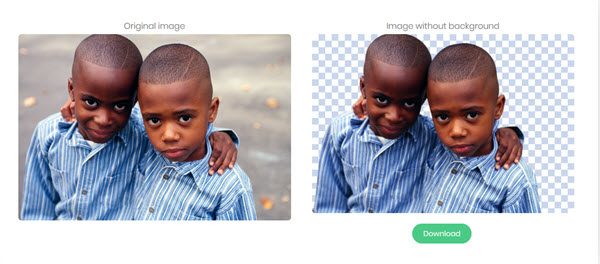
Egyszerűen látogasson el a remove.bg webhelyre(remove.bg) , és ott egy nagy zöld gomb jelenik meg, amely a Fotó kiválasztása(Select a photo) feliratú . Alternatív megoldásként kimásolhatja a kép URL -címét , és beillesztheti az „ URL megadása” szakaszba.
Ezt követően az eszköz főnökként automatikusan eltávolítja a hátteret a fotóról, és mindez másodpercek alatt, egyetlen kattintás nélkül megtörténik.
Ha elkészült, az eredeti és a szerkesztett kép is megjelenik egymás mellett. A háttér nélküli szerkesztett alatt egy zöld letöltés gomb lesz, ha érdekel.
Egyéb változtatások a képen(Other changes made to picture)

Ha alaposan megnézi mindkét fotót, láthatja, hogy a szerkesztett változat helyenként sötétebb. Ha ez a kisebb dolog problémát jelenthet Önnek, akkor jobb, ha egy natív Windows 10 szoftvert használ a képek hátterének manuális eltávolításához. Több képet is teszteltünk, és mindegyik ugyanazt a problémát mutatja.
A jó hír azonban az a tény, hogy még mindig szinte az eredetihez hasonlít, és ez az, amivel együtt kell tudnod élni.
Let us know what you think of it!
Kapcsolódó olvasmányok:(Related reads:)
- Távolítsa el a képek hátterét a Microsoft PowerPoint segítségével
- Távolítsa el a kép hátterét a Microsoft Word segítségével(Remove the Background of a Picture with Microsoft Word)
- Távolítsa el a képek hátterét az InstantMask for Windows segítségével .
Related posts
A Mara Photos egy többfunkciós képszerkesztő és festő webeszköz
Hogyan készítsünk ingyenes szöveges képeket online
A legjobb eszközök a vízjel hozzáadásához a képhez online ingyenesen
Ingyenes eszközök a WebP online PNG-re konvertálásához
A legjobb ingyenes képtárhely-webhelyek képek feltöltésére és megosztására
A Restyaboard egy nagyszerű nyílt forráskódú feladatkezelő szoftver
Hogyan lehet az iOS Live Photos képeket GIF-képekké alakítani
A 3 legjobb online OCR-eszköz szövegek kinyerésére a képekből
Hogyan lehet megtalálni a nehezen megtalálható speciális HTML-szimbólumokat online
A PDF konvertálása PPT-vé (PowerPoint) ezekkel az ingyenes szoftverekkel és online eszközökkel
A legjobb szénlábnyom-kalkulátor eszközök a szénlábnyom kiszámításához
A 3 legjobb GIF készítő és szerkesztő eszköz animált grafikák készítéséhez
A legjobb webhelyek a stresszkezeléshez és a stresszoldáshoz
A legjobb ingyenes eszközök a képek online tömörítésére a minőség romlása nélkül
Ezekkel az eszközökkel szüntesse meg és javítsa ki az elmosódott fényképeket és képeket
Animált szöveg és képek hozzáadása a GIF-hez
10 legjobb webhely digitális fényképek online nyomtatására
15 legjobb hely a fényképek online értékesítésére
Videó létrehozása képekből a Fotók alkalmazással a Windows 11/10 rendszerben
A legjobb YouTube alternatívák az alkotók számára
